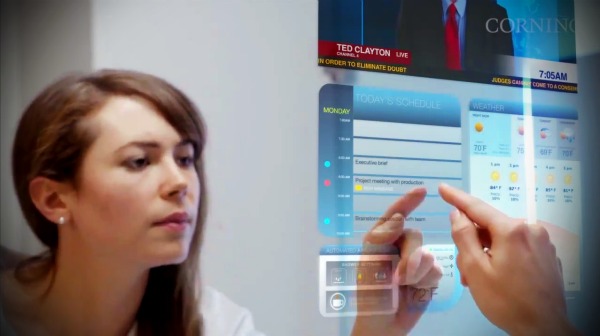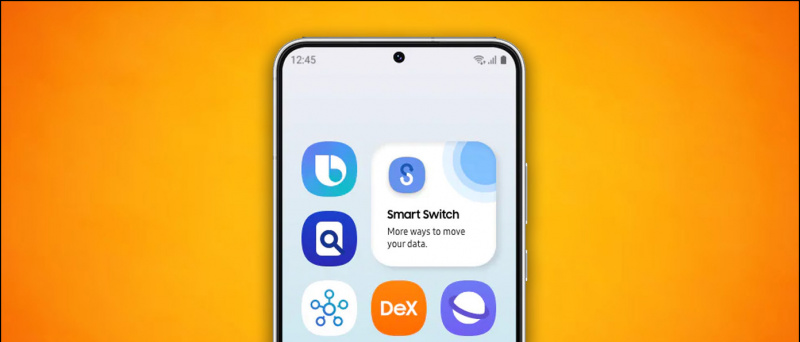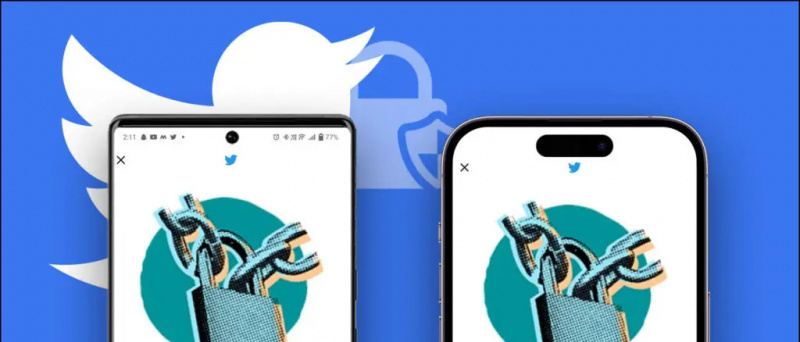처럼 Google 가족 도서관 Android에서 , Apple 가족 공유를 사용하여 다른 iPhone 사용자와 App Store 구입 항목을 공유 할 수 있습니다. 여기에는 서로의 앱, 게임, 음악, 영화, TV 프로그램 및 책에 대한 액세스 권한이 포함됩니다. 이 기사에서는 어떻게 할 수 있는지 자세히 살펴 보겠습니다. 친구 및 가족과 유료 iOS 앱 공유 .
내 신용 카드의 가청 요금
관련 | 유료 Android 앱을 친구 및 가족과 무료로 공유
Apple Family Sharing을 사용하여 유료 iOS 앱을 다른 iPhone 사용자와 공유
목차

가족이나 친구가 여러 iOS 기기를 사용하는 경우 동일한 앱을 여러 번 구매할 필요가 없습니다. 대신 Apple 가족 공유를 사용하여 앱 구매를 최대 6 명의 다른 사용자와 무료로 공유 , 그것도 귀하의 계정을 공유하지 않고.
App Store 구입 항목과 iTunes, Apple Books, Apple Music 가족 요금제, Apple News + 구독 및 iCloud 저장 공간 요금제를 공유 할 수도 있습니다. 또한 원하는 경우 사진 앨범과 가족 캘린더 및 위치를 공유 할 수 있습니다.
요구 사항 :
- 가족 공유는 iOS 8 이상에서 작동합니다.
- 각 구성원은 자신의 Apple ID를 가지고 있어야합니다.
- 각 가족 구성원은 한 번에 하나의 가족 그룹에만 속할 수 있습니다.
- 1 년에 두 번 그룹을 전환 할 수 있습니다.
- 가족 대표는 13 세 미만 자녀의 Apple ID를 생성하여 가족 공유에 추가 할 수 있습니다.
1] iPhone 또는 iPad에서 가족 공유 설정



- 열다 설정 iPhone에서.
- 상단에서 이름을 탭합니다. 이제 가족 공유 .
- 클릭 시작하다 화면의 지시를 따릅니다.



- 요청이 있으면 결제 방법을 선택하십시오. 모든 가족 구성원이이 방법을 사용하여 iTunes, Apple Books 및 App Store에서 구매할 수 있습니다.
- 설정을 완료하면 회원 추가 .
- 메시지, Mail 또는 AirDrop을 사용하여 최대 6 명의 회원을 초대합니다. 초대 된 구성원에게 가족 공유 그룹을 수락하고 가입하도록 요청하십시오.
2] 구매 한 앱을 다른 사람과 공유
이제 가족 공유를 설정하고 친구 및 가족을 추가 했으므로 다음은 구입 한 앱을 다른 iPhone 사용자와 공유하는 방법입니다.



- 열다 설정 이름을 탭하세요.
- 클릭 가족 공유 .
- 다음 화면에서 구매 공유 .
- 딸깍 하는 소리 계속하다 화면의 지시를 따릅니다.



- 결제 수단이 가족 구성원과 공유된다는 알림을 받게됩니다. 가족의 모든 기존 및 신규 Apple 구독은 이제 공유 결제 방법으로 청구됩니다.
- 설정을 완료하는 동안 가족 구성원이 구매 공유에 참여하도록 초대하는 메시지를 보내 구매를 공유합니다.
가입하면 가족 공유 그룹에 대해 구매 공유가 활성화됩니다.
3] 가족 구성원이 구매 한 앱에 액세스
가족 구성원이 가입하고 구입 항목 공유에 동의하면 구입 한 책, 음악 및 앱을 다음에서 다운로드 할 수 있습니다. 구매 탭 iTunes, Apple Books 및 App Store의
다른 가족 구성원이 구입 한 앱에 액세스하려면 :
Galaxy s8에서 알림 소리를 사용자 정의하는 방법
- iPhone 또는 iPad에서 App Store를 엽니 다.
- 오른쪽 상단에있는 프로필 아이콘을 클릭합니다.
- 고르다 구입 한 .
- 이제 가족 구성원의 이름을 탭하여 콘텐츠를 확인하세요.
- 클릭 다운로드 버튼을 눌러 iPhone에 유료 앱 또는 게임을 무료로 다운로드하세요.
4] 구독 및 인앱 구매 공유

Apple은 최근 구독 및 일회성 인앱 구매도 가족간에 공유 할 수 있다고 발표했습니다. 그러나 이것은 게임 내 코인이나 스킨과 같은 소모품에는 적용되지 않습니다. 어쨌든 앱의 프로 또는 광고없는 버전을 잠금 해제 한 경우 가족 공유를 사용하여 공유 할 수 있습니다.
일반적으로 가족에서 구독을 구매하는 경우 어떤 구독을 공유 할 수 있는지 확인할 수 있습니다. 설정> 이름> 구독 . 여기에 토글이 표시됩니다. 새로운 구독 공유, 활성화되면 가족 구성원이 지불 한 적격 인앱 구독에 대한 액세스 권한을 자동으로 제공합니다.

구독을 클릭하고 활성화하여 가족과 앱 구독을 수동으로 공유 할 수도 있습니다. 가족과 공유 비녀장.
팁-가족의 App Store 구매 숨기기

가족과 공유하고 싶지 않은 앱 구매가있는 경우 다음으로 이동하여 숨길 수 있습니다. App Store> 프로필 사진> 구입 항목> 내 구입 항목 . 여기에서 가족 공유에서 숨기려는 앱을 오른쪽에서 왼쪽으로 스 와이프합니다. 마지막으로 숨는 장소 .
마무리
이것은 가족 공유를 사용하여 유료 iOS 앱을 친구 및 가족과 무료로 공유하는 방법에 관한 것입니다. 또한 구독 및 인앱 구매를 공유하는 방법도 언급했습니다. 동일한 앱과 구독을 여러 번 구매하는 것을 방지하여 비용을 절약하는 데 도움이되기를 바랍니다. 더 많은 기사를 기대해주세요.
또한 읽기 무료로 5 개월 Apple Music 구독을 얻는 트릭 .
Facebook 댓글인스턴트 기술 뉴스는 구글 뉴스 또는 팁과 요령, 스마트 폰 및 가젯 리뷰를 보려면 GadgetsToUse 텔레 그램 그룹 또는 최신 리뷰 비디오 구독 GadgetsToUse Youtube 채널.
안드로이드 페이스북 알림음 변경하는 방법